
Der einfachste Weg, das iPad mit dem Mac-Computer zu synchronisieren

Die Speicherkapazität eines iPad-Geräts ist begrenzt, aber ein Mac-Computer ist viel besser. Nachdem Sie also zu viele Kontakte gespeichert, viele Nachrichten gesendet und viele Fotos oder Videos aufgenommen haben, müssen Sie möglicherweise Dateien vom iPad auf den Mac-Computer übertragen. So können Sie mehr Speicherplatz für neue Dateien freigeben, indem Sie die bereits gesicherten Dateien löschen und bei plötzlichen Datenverlusten ein Telefon-Backup erstellen. Wie synchronisieren Sie das iPad immer mit dem Mac-Computer?
1. Übertragen Sie Dateien per E-Mail vom iPad auf Mac (weniger empfohlen)
2. Übertragen Sie Dateien vom iPad auf Mac über iCloud (weniger empfohlen)
3. Der beste Weg, um Dateien vom iPad auf Mac zu übertragen (empfohlen)
Teil 1. So übertragen Sie Dateien per E-Mail vom iPad auf Mac
Lassen Sie uns hier genauso gut Notizen als Beispiel nehmen:
> Öffnen Sie die Notizen-App auf dem Hauptbildschirm.
> Tippen Sie dann auf die Notizen, die Sie vom iPad auf Mac übertragen möchten.
> Tippen Sie danach auf das Teilen-Symbol oben im rechten Bereich.
> Wählen Sie nun die Option E-Mail als Dateiübertragungsmethode.
> Geben Sie dann die E-Mail-Adresse wie angegeben ein.
> Gehen Sie schließlich zum Mac und laden Sie die Notizen wie gewünscht herunter.

Aufmerksamkeit: Wenn Sie eine lange Liste von Notizen oder anderen Dateien haben, kann dies Sie viel Zeit und Energie kosten.
Teil 2. So übertragen Sie Dateien vom iPad auf Mac über iCloud
> Tippen Sie auf Ihrem iPad-Gerät auf Einstellungen.
> Tippen Sie auf iCloud und geben Sie dann Ihre Apple-ID und Ihr Passwort ein.
> Stellen Sie sicher, dass das Symbol von Notizen eingeschaltet ist, und dann werden diese iPad-Notizen in den iCloud-Dienst auf Ihrem Mac hochgeladen.
> Öffnen Sie nun die iCloud auf Ihrem Mac und folgen Sie dem Pfad der Systemeinstellungen > iCloud. Klicken Sie abschließend auf das Kontrollkästchen neben Notizen und exportieren Sie diese Dateien wie gewünscht in die Mac. (Achtung: Wenn Sie iCloud verwenden, sollten Sie wissen, dass der Netzwerkzustand stabil sein muss, dass sowohl das iPad als auch das Mac dieselbe Apple-ID verwenden und dass Sie keine Dateien selektiv vom iPad auf Mac übertragen können.)
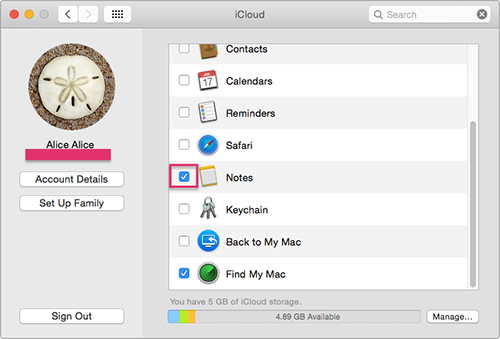
Lesen Sie auch: Schnelle Lösungen für häufige iCloud-Probleme
Um das iPad reibungslos und erfolgreich mit Mac zu synchronisieren, sollten Sie diese Coolmuster iOS Assistant Software unbedingt ausprobieren. Mit dieser Software können Sie ganz einfach und effizient Dateien vom iPad auf Mac übertragen. Diese Software kann verschiedene Arten von Dateien unterstützen, darunter Kontakte, Nachrichten, Fotos, Videos, Apps und vieles mehr. Es befreit Sie vollständig von Problemen bei der Verwendung von E-Mail oder iCloud. Unabhängig davon, wie viele Dateien Sie auf den Mac-Computer exportieren müssen, kann das iPad immer einfach und schnell mit Mac synchronisiert werden, ohne zu viel Zeit zu verschwenden. Außerdem ist kein stabiler Netzwerkzustand erforderlich. Es steht Ihnen also frei, das iPad mit Mac zu synchronisieren, auch wenn kein WLAN verfügbar ist. Noch wichtiger ist, dass alle Generationen von iPhone-, iPad- und iPod-Geräten mit dieser Software perfekt unterstützt werden können.
Das könnte Sie auch interessieren:
So sichern Sie das iPhone auf einem Mac-Computer
Übertragen Sie Sprachnotizen vom iPad auf Mac
Schritte zum Synchronisieren des iPad mit Mac mit dieser Software:
> Öffnen Sie die installierte Software auf dem Computer und verbinden Sie dann Ihr iPad-Gerät über das USB-Kabel mit dem Computer. Dann erkennt diese Software Ihr iPad-Gerät und sucht nach allen auf dem iPad gespeicherten Dateien.

> Wie Sie jetzt sehen können, sind alle Dateiordner auf der linken Seite angeordnet. Sie können dann die rechte Dateiregisterkarte aufrufen, um eine Vorschau detaillierterer Dateiinformationen anzuzeigen. Während der Vorschau können Sie die Dateien auswählen, die Sie vom iPad auf Mac übertragen möchten, indem Sie sie ankreuzen. Klicken Sie abschließend auf die Option Exportieren, um das iPad mit Mac zu synchronisieren.

Warten Sie schließlich, bis der Vorgang innerhalb kurzer Zeit abgeschlossen ist. Siehe? Mit dieser Software ist es nur eine Frage von wenigen Klicks, um Dateien vom iPad auf Mac zu übertragen. Willst du es jetzt ausprobieren? Mach einfach weiter!
Verwandte Artikel:
Beste Alternative zu iExplorer
iPhone-Notizen kostenlos sichern
5 Möglichkeiten zum Synchronisieren von Notizen vom iPhone mit Mac im Jahr 2023
Wie übertrage ich Musik vom iPhone auf Mac? (Top 4 Möglichkeiten)
So übertragen Sie Sprachnotizen mit 1 Klick vom iPhone auf Mac
Wie importiere ich Kontakte vom iPhone in Mac? (Die besten 4 Wege)





